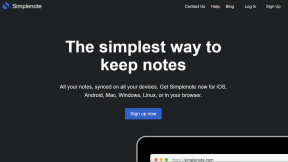يقوم AutoMouseClicker بأتمتة نقرات الماوس
منوعات / / February 10, 2022
تتطلب بعض البرامج والتطبيقات نقرات متكررة بنفس الطريقة. على سبيل المثال ، تحتاج لعبة الضربة المضادة إلى النقر المستمر لإطلاق السلاح المحدد. الآن ، ما لم تستمتع بهذه العملية (كما هو الحال في لعبة) ، فإن النقر بشكل متكرر لإنجاز بعض الأعمال قد يصبح مزعجًا.
Auto Mouse Clicker هو برنامج مجاني يمكنه مساعدتك في ذلك عن طريق أتمتة نقرات الماوس وفقًا للبرنامج النصي المحدد. يمكنك أتمتة النقرات اليمنى أو اليسرى وفقًا للإعدادات.
قم بتنزيل البرنامج وتثبيته على جهاز الكمبيوتر الخاص بك. بعد فتحه ، سترى شاشة كما هو موضح في لقطة الشاشة أدناه. يمكنك تحديد إحداثيات الموقع حيث تريد أتمتة نقرة. يمكنك أيضًا تحديد النقر (النقر الأيسر أو الأيمن) الذي تريد تشغيله تلقائيًا.

ستجد عددًا من خيارات التخصيص في قائمة الخيارات. يمكنك تنشيط النقر فوق العالي (ينقر تلقائيًا على الموضع الذي تحرك فيه مؤشر الماوس) لتوفير جهدك. يختبئ هذا البرنامج في علبة النظام عند تصغيره.
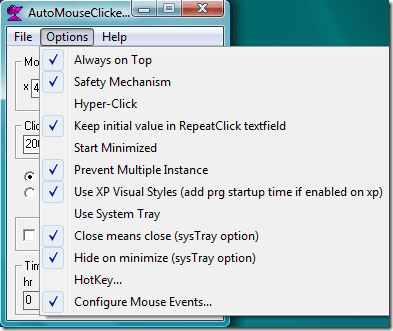
يمكنك إعداد جهاز النقر بالماوس للنقر فوق مواقع متعددة ، والانتظار لمدة محددة ، ثم إعادة تشغيل العملية. في لقطة الشاشة المحددة ، يمثل المربعان الأول والثاني إحداثيات x و y على الشاشة. المربع الثالث مخصص لعدد النقرات التي تطلبها على هذا الإحداثي. المربع الرابع يمثل الوقت (بالملي ثانية) بين نقرتين. يمكنك إضافة العديد من الأحداث التي تريدها من خلال النقر فوق
أضف حدثًا زر.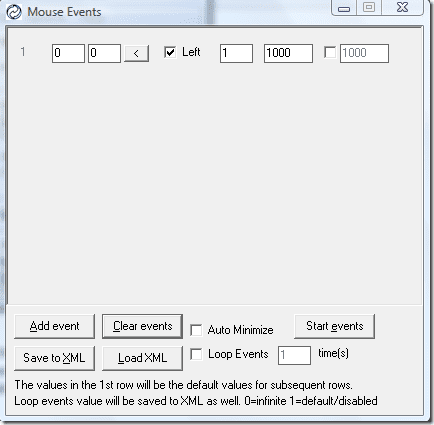
بشكل عام ، تعد هذه أداة مفيدة مع الكثير من الميزات عندما يتعلق الأمر بأتمتة نقراتك وتوفير الوقت.
سمات
- أتمتة نقرات الماوس وفقًا للإعدادات.
- يحافظ على إعدادات البرنامج في ملف XML.
- يمكنك بدء / إيقاف النقر التلقائي بمساعدة مفتاح الاختصار (Ctrl + Alt + C).
- يقوم خيار Hyper-Click بالنقر فوق الموضع الذي تقوم فيه بتحريك مؤشر الماوس.
- يمكنك إضافة وتشغيل أحداث النقر بالماوس.
- نوافذ فقط.
قم بتنزيل AutoMouseClicker للنقر تلقائيًا بالماوس.
آخر تحديث في 5 فبراير 2022
قد تحتوي المقالة أعلاه على روابط تابعة تساعد في دعم Guiding Tech. ومع ذلك ، فإنه لا يؤثر على نزاهة التحرير لدينا. يظل المحتوى غير متحيز وأصيل.